在数字时代,无线网络已成为生活必需品,无论是家庭、办公室还是公共场所,连接WiFi时系统通常会默认保存密码,但时间一久,难免遇到需要重新查看密码的情况——比如新设备接入或帮助访客连接网络,本文将针对不同操作系统,提供三种主流方法,帮助用户快速找回已保存的WiFi密码。
一、Windows系统可视化查询
对于使用Windows 10/11系统的用户,可通过图形界面直接获取密码:
1、右击屏幕右下角网络图标,选择「打开网络和Internet设置」
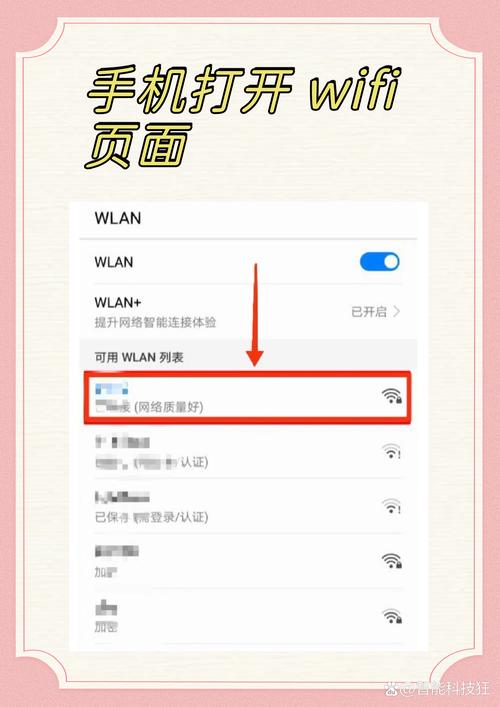
2、进入「网络和共享中心」后,点击当前连接的WiFi名称
3、在弹出的WLAN状态窗口选择「无线属性」
4、切换至「安全」选项卡,勾选「显示字符」复选框
此时密码栏将直接显示明文密码,此方法的优势在于无需记忆复杂命令,适合普通用户操作,需注意系统版本不同可能略有路径差异,但核心步骤保持一致。
二、macOS钥匙串访问技巧
苹果电脑用户可通过内置的钥匙串管理系统检索密码:
1、使用聚焦搜索(Command+空格)输入「钥匙串访问」启动程序
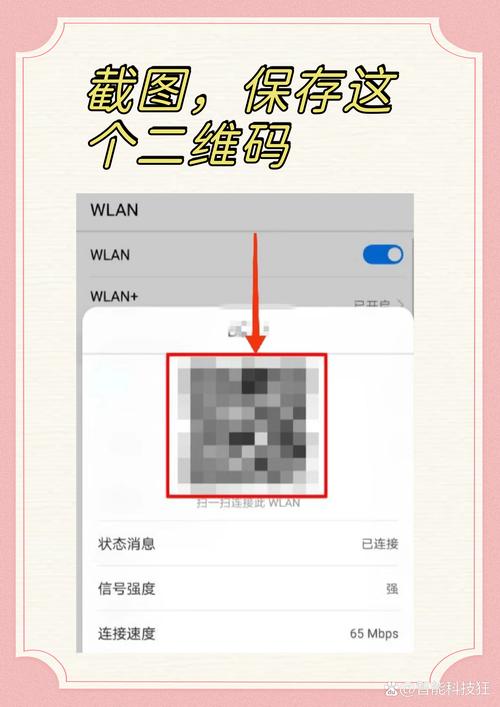
2、在搜索栏输入目标WiFi名称
3、双击查询结果中的对应条目
4、勾选「显示密码」复选框,需输入管理员密码验证身份
该方法充分利用macOS的安全特性,在保证隐私的前提下实现密码查看,建议定期清理过期网络记录,避免钥匙串内容过于冗杂。
三、命令行进阶操作
技术爱好者可选择命令提示符或PowerShell获取信息:
netsh wlan show profile name="WiFi名称" key=clear
执行该命令后,在「安全设置」段落的「关键内容」处显示密码,此方法适用于所有Windows版本,且能导出全部已保存网络的配置信息:
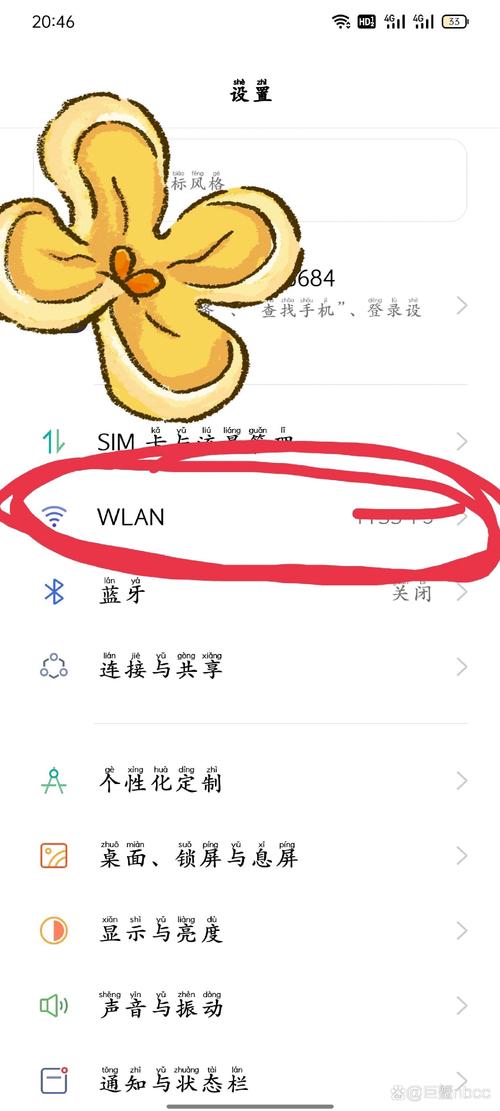
netsh wlan export profile folder=保存路径 key=clear
导出的XML文件中,<keyMaterial>标签内即为加密密码,掌握命令行操作不仅提升效率,更能深入理解系统网络管理机制。
四、特殊场景解决方案
1、访客网络隔离:企业级路由器可能启用独立访客网络,此类密码通常需联系管理员获取
2、网卡驱动限制:部分第三方无线网卡驱动程序会加密存储密码,此时需通过配套软件查看
3、系统重置预防:建议使用密码管理工具定期备份重要网络凭证,避免系统重装导致信息丢失
4、移动热点密码:电脑创建的热点密码存储在「移动热点」设置界面,支持随时修改
五、安全与伦理边界
需特别强调,所有密码查看操作必须基于合法设备所有权,未经授权访问他人网络涉嫌违反《网络安全法》,技术人员在提供协助时应严格验证使用者身份,建议企业环境部署802.1X认证等企业级解决方案,实现权限分级管理。
从个人经验看,密码记忆本质是信任管理问题,与其依赖系统自动保存,不如建立系统的密码归档机制——可用加密文档存储重要网络信息,配合双重验证保障访问安全,技术手段的便捷性永远不能替代主动管理意识,这才是应对数字时代信息安全挑战的核心能力。









评论列表 (1)
在数字时代,无线网络已成为生活必需品,对于Windows系统用户可通过图形界面查看密码;苹果电脑可使用钥匙串访问技巧检索网络密钥信息或利用命令行操作获取WiFi配置和密码详情等三种方法找回已保存的Wi-Fi密碼的方法快速连接设备上网需求不同操作系统有不同的解决方案需遵守网络安全法规保障信息安全意识是应对挑战的核心能力之一
2025年08月10日 23:59